LINUX MINT21 (Cinnamon Edition) - WINE INSTALLIEREN zur Virtualisierung von Windows Programmen
TEIL1 Grundlagen und INSTALLATION von WINE
im 2. Teil (folgender Artikel) nehmen wir WINE in Betrieb und instalieren Windows Software.
Die folgenden Links funktionieren nur mit MINT21!
Es gibt zwar auch andere Links für Mint 20.x, jedoch ist mir da die Installation bisher nicht gelungen.
VORWORT:
Wine ermöglicht es unter Linux Programme zu nutzen die für Windows geschrieben wurden.
Die Kunst jedoch ist diese auch so zu integrieren das es sich "nativ" anfühlt.
Das Thema ist ziemlich komplex, aber ich werde mich auf das konzentrieren was ein Anwender auf seinem Rechner zur Nutzung wissen muss.
Vorab nur. Es gibt zig Möglichkeiten Wine unter Linux zu nutzen. Ich orientiere mich dabei an der direkten Codebasis und verzichte auf Hilfmittel.
Die verwendeten Codezeilen kann man auch direkt auf der Projektseite finden, nur ist man dann auf sich selbst gestellt was den Erwerb von Einrichtungswissen angeht.
Hier will ich ansetzen.
Dieser Artikel widmet sich zunächst der "Präparierung" eines Linux MINT21 Rechners damit WINE lauffähig wird.
Als Ergebnis habt ihr dann ein System das als Basis für Windowsinstallationen nutzbar ist.
Aufbau Artikel dazu, die die verschiedenen Installationstypen von Windows Software selbst beschreiben sind in Arbeit.
Genauere infos zu dem WINE Projekt erhaltet ihr hier: https://www.winehq.org/
Da Wine ein Projekt mittend in der Entwicklung ist, lohnt es sich die neuesten Versionen zu verwenden.Diese findet ihr NICHT im Mint Softwaredepot.
Daher besorgen wir die direkt von der Projektseite. Die Version 7.x hat dabei beachtliche Fortschritte gemacht. Das ist Grund genug diese zu verwenden.
Stand 13.09.2022 ist die Version 7.17 die neueste Entwicklungsversion, und 7.0 als "stabile" Verion.
Aber man muss sich klar sein, keine der Versionen gibt einen die Gewähr das die gewünschte Windowssoftware problemlos läuft.
Das ist in der Virtualisierung immer Testsache. Daher wagen wir den Sprung und installieren die neuste Entwicklungs Version.
VORBEREITUNG:
Es dürfen keinerlei Reste alter Wine Versionen, sowie Wine Hilfstools auf dem Rechner sein. Am besten startet man mit einem frisch installierten Mint21 Rechner.
Als Vorbereitung haben wir den user root gemäß der Anleitung hier im Forum freigeschalten.
https://service-silberwelten.de/showthread.php?tid=248
Wir installieren also unter "root". Mein user heisst "tron", was ihr in den Links durch euren Usernamen ersetzten müsst.
Mint ist komplett durchgepatcht und auf dem aktuellen Stand. Ich verwende die aktuelle Version 21.
Mint muss während unserer Installation Internet Verbindung haben.
Um Fehler durch unsichtbare Formatierungszeichen der Webseite beim Kopieren der Anleitung zu vermeiden, poste ihc die Befehlszeilen immer auch als Code.
INSTALLATION:
ACHTUNG: Die hier stehende Intallation ist nur mehr als Muster des damaligen Standes zu betrachten.
In den nachfolgenden Posts habe ich diese in Kurzform auf aktuelle Versionen upgedatet. Wem es nur um Installation geht, der sollte gleich herunterspringen.
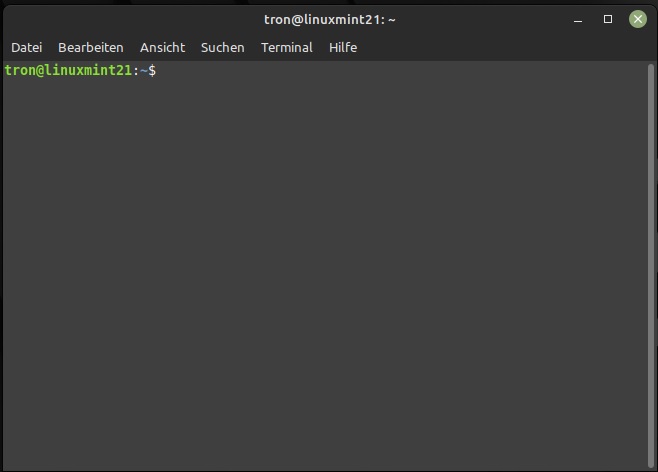
wir starten das Terminal und melden uns als user "root" um mit :
su root
und gebe das Passwort von root ein
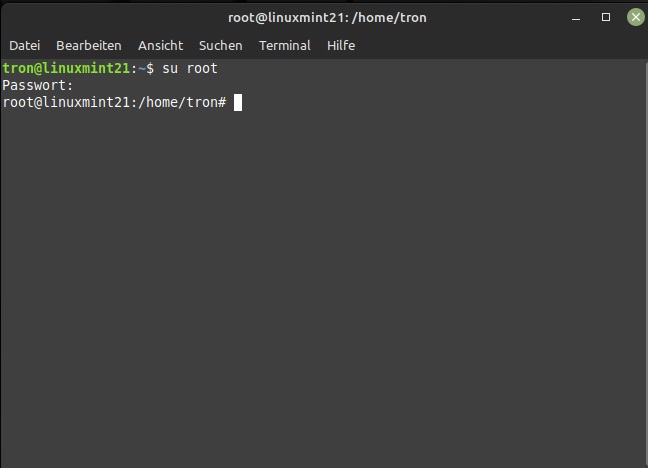
nun ändert sich der Prompt.
zunächst entfernen wir einen abgelaufenen Key:
dazu markieren wir diese Zeile und fügen sie mit "Bearbeiten-einfügen" in die Konsole ein
sudo apt-key del "D43F 6401 4536 9C51 D786 DDEA 76F1 A20F F987 672F"
und bestätigen mit Enter
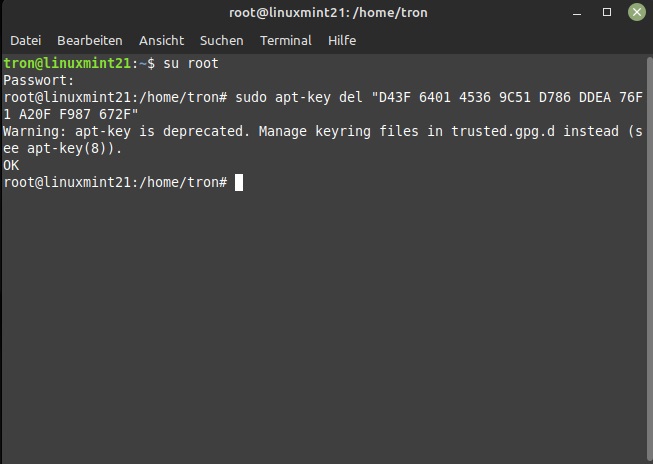
das gleiche machen wir mit folgenden Zeilen:
sudo dpkg --add-architecture i386
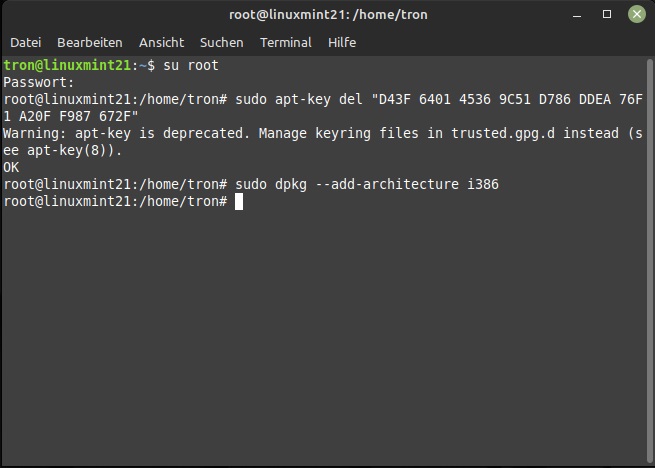
Als nächstes holen wir uns einen neuen Key von der Projektseite
sudo wget -nc -O /usr/share/keyrings/winehq-archive.key https://dl.winehq.org/wine-builds/winehq.key
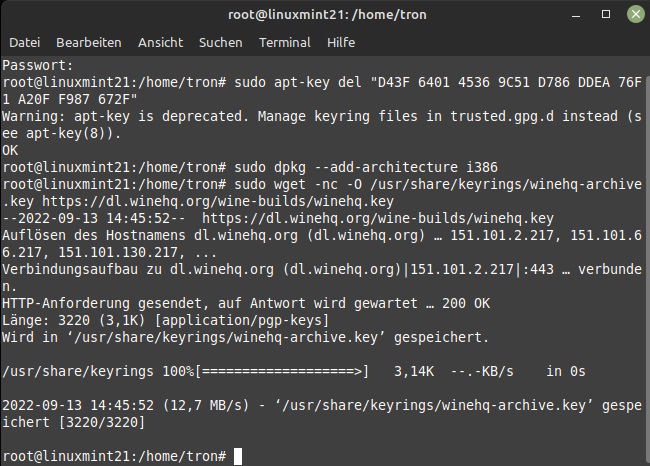
nun lernen wir unser Mint an, neue Paketquellen mit einzubinden.
sudo wget -NP /etc/apt/sources.list.d/ https://dl.winehq.org/wine-builds/ubuntu...my.sources
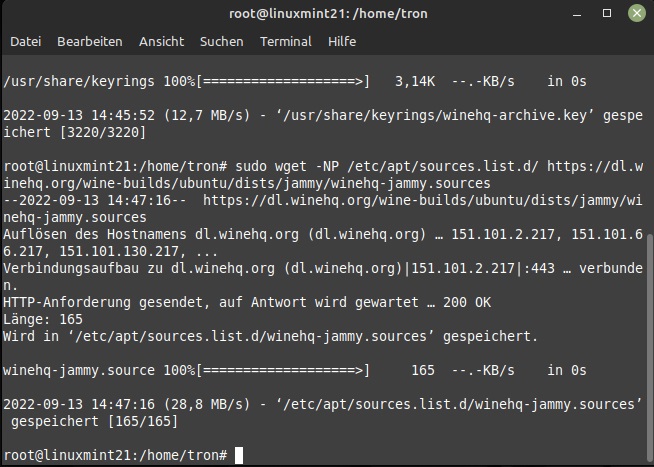
Nun weisen wir unseren apt Installar die WINE Paketquellen zu lesen und sich zu aktualisieren
sudo apt update
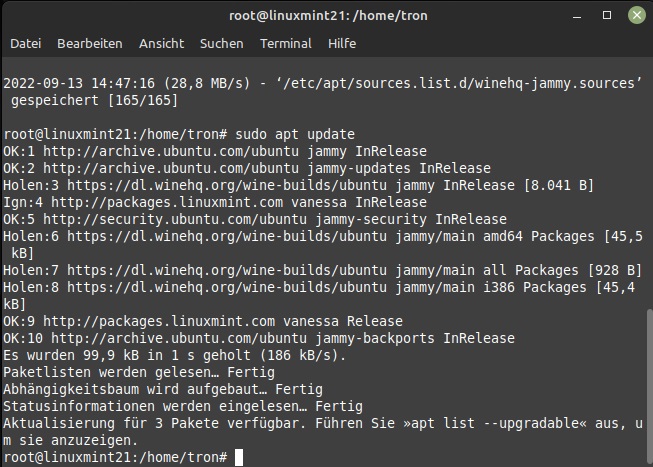
Nun stehen die WINE Quellen zur Installation bereit.
Ich entscheide mich für den Development branch weil der Neuerungen im Projekt bietet, und die Software sich noch in der Entwicklung befindet.
Die Installation stossen wir an mit:
sudo apt install --install-recommends winehq-devel
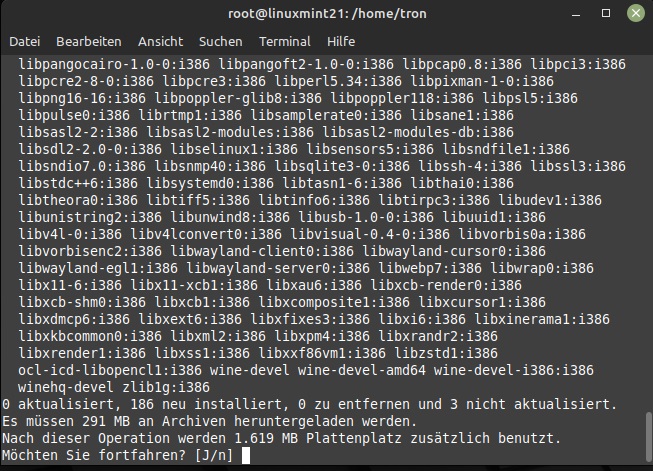
Es kommt nun die Abfrage das 291MB an Dateien heruntergeladen werden müssen.
Wir bestätigen mit "j" und warten den Download ab.
Mein Tipp: mach dies nicht am Abend wenn die Amis aus der Arbeit heim kommen, denn dann ist der Server schleichend langsam.
Um 15 Uhr hatte ich wenigstens 1,5MB/s, um 22 UHr 0,05MB/s
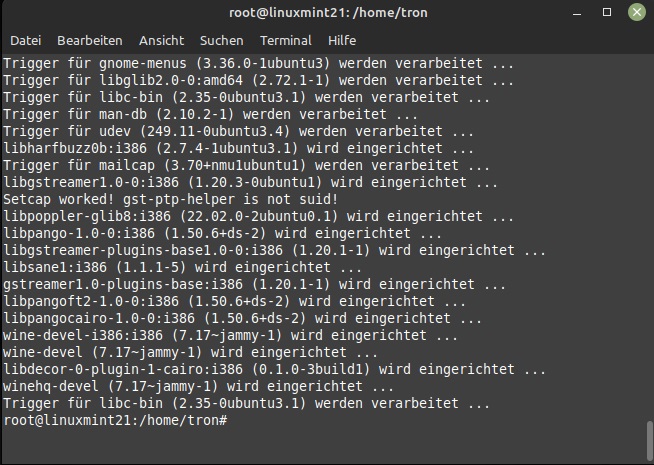
So was war der erste Schritt. Die Installation ist damit fertig, Wine verfügbar, aber wir sehen noch nichts.
Dies wird erst anders sobald wir den erste. Windows.exe Installer auf Wine loslassen.
Um zu testen ob wine läuft, fragen wir in der Konsole die Wine Version ab.
wine --version
Die erwartete Ausgabe lautet: wine-7.17
Was ausserdem noch fehlt ist die MONO Installation, sowie die Innitialisierung der Windows Verzeichnisstruktur.
Dieses passiert bei der ersten Anwendungs Installation (halbautomatisch).
Dafür habe ich exemplarisch die Installation von Notepad++ (in der Version Windows 64Bit installer) für euch vorbereitet um das zu zeigen.
Das wird im gleich folgenden 2.Teil des Artikels beschrieben.
Viel Spaß
Tron
TEIL1 Grundlagen und INSTALLATION von WINE
im 2. Teil (folgender Artikel) nehmen wir WINE in Betrieb und instalieren Windows Software.
Die folgenden Links funktionieren nur mit MINT21!
Es gibt zwar auch andere Links für Mint 20.x, jedoch ist mir da die Installation bisher nicht gelungen.
VORWORT:
Wine ermöglicht es unter Linux Programme zu nutzen die für Windows geschrieben wurden.
Die Kunst jedoch ist diese auch so zu integrieren das es sich "nativ" anfühlt.
Das Thema ist ziemlich komplex, aber ich werde mich auf das konzentrieren was ein Anwender auf seinem Rechner zur Nutzung wissen muss.
Vorab nur. Es gibt zig Möglichkeiten Wine unter Linux zu nutzen. Ich orientiere mich dabei an der direkten Codebasis und verzichte auf Hilfmittel.
Die verwendeten Codezeilen kann man auch direkt auf der Projektseite finden, nur ist man dann auf sich selbst gestellt was den Erwerb von Einrichtungswissen angeht.
Hier will ich ansetzen.
Dieser Artikel widmet sich zunächst der "Präparierung" eines Linux MINT21 Rechners damit WINE lauffähig wird.
Als Ergebnis habt ihr dann ein System das als Basis für Windowsinstallationen nutzbar ist.
Aufbau Artikel dazu, die die verschiedenen Installationstypen von Windows Software selbst beschreiben sind in Arbeit.
Genauere infos zu dem WINE Projekt erhaltet ihr hier: https://www.winehq.org/
Da Wine ein Projekt mittend in der Entwicklung ist, lohnt es sich die neuesten Versionen zu verwenden.Diese findet ihr NICHT im Mint Softwaredepot.
Daher besorgen wir die direkt von der Projektseite. Die Version 7.x hat dabei beachtliche Fortschritte gemacht. Das ist Grund genug diese zu verwenden.
Stand 13.09.2022 ist die Version 7.17 die neueste Entwicklungsversion, und 7.0 als "stabile" Verion.
Aber man muss sich klar sein, keine der Versionen gibt einen die Gewähr das die gewünschte Windowssoftware problemlos läuft.
Das ist in der Virtualisierung immer Testsache. Daher wagen wir den Sprung und installieren die neuste Entwicklungs Version.
VORBEREITUNG:
Es dürfen keinerlei Reste alter Wine Versionen, sowie Wine Hilfstools auf dem Rechner sein. Am besten startet man mit einem frisch installierten Mint21 Rechner.
Als Vorbereitung haben wir den user root gemäß der Anleitung hier im Forum freigeschalten.
https://service-silberwelten.de/showthread.php?tid=248
Wir installieren also unter "root". Mein user heisst "tron", was ihr in den Links durch euren Usernamen ersetzten müsst.
Mint ist komplett durchgepatcht und auf dem aktuellen Stand. Ich verwende die aktuelle Version 21.
Mint muss während unserer Installation Internet Verbindung haben.
Um Fehler durch unsichtbare Formatierungszeichen der Webseite beim Kopieren der Anleitung zu vermeiden, poste ihc die Befehlszeilen immer auch als Code.
INSTALLATION:
ACHTUNG: Die hier stehende Intallation ist nur mehr als Muster des damaligen Standes zu betrachten.
In den nachfolgenden Posts habe ich diese in Kurzform auf aktuelle Versionen upgedatet. Wem es nur um Installation geht, der sollte gleich herunterspringen.
wir starten das Terminal und melden uns als user "root" um mit :
su root
und gebe das Passwort von root ein
nun ändert sich der Prompt.
zunächst entfernen wir einen abgelaufenen Key:
dazu markieren wir diese Zeile und fügen sie mit "Bearbeiten-einfügen" in die Konsole ein
sudo apt-key del "D43F 6401 4536 9C51 D786 DDEA 76F1 A20F F987 672F"
Code:
sudo apt-key del "D43F 6401 4536 9C51 D786 DDEA 76F1 A20F F987 672F"das gleiche machen wir mit folgenden Zeilen:
sudo dpkg --add-architecture i386
Code:
sudo dpkg --add-architecture i386Als nächstes holen wir uns einen neuen Key von der Projektseite
sudo wget -nc -O /usr/share/keyrings/winehq-archive.key https://dl.winehq.org/wine-builds/winehq.key
Code:
sudo wget -nc -O /usr/share/keyrings/winehq-archive.key https://dl.winehq.org/wine-builds/winehq.keynun lernen wir unser Mint an, neue Paketquellen mit einzubinden.
sudo wget -NP /etc/apt/sources.list.d/ https://dl.winehq.org/wine-builds/ubuntu...my.sources
Code:
sudo wget -NP /etc/apt/sources.list.d/ https://dl.winehq.org/wine-builds/ubuntu/dists/jammy/winehq-jammy.sourcesNun weisen wir unseren apt Installar die WINE Paketquellen zu lesen und sich zu aktualisieren
sudo apt update
Code:
sudo apt updateNun stehen die WINE Quellen zur Installation bereit.
Ich entscheide mich für den Development branch weil der Neuerungen im Projekt bietet, und die Software sich noch in der Entwicklung befindet.
Die Installation stossen wir an mit:
sudo apt install --install-recommends winehq-devel
Code:
sudo apt install --install-recommends winehq-develEs kommt nun die Abfrage das 291MB an Dateien heruntergeladen werden müssen.
Wir bestätigen mit "j" und warten den Download ab.
Mein Tipp: mach dies nicht am Abend wenn die Amis aus der Arbeit heim kommen, denn dann ist der Server schleichend langsam.
Um 15 Uhr hatte ich wenigstens 1,5MB/s, um 22 UHr 0,05MB/s
So was war der erste Schritt. Die Installation ist damit fertig, Wine verfügbar, aber wir sehen noch nichts.
Dies wird erst anders sobald wir den erste. Windows.exe Installer auf Wine loslassen.
Um zu testen ob wine läuft, fragen wir in der Konsole die Wine Version ab.
wine --version
Code:
wine --versionWas ausserdem noch fehlt ist die MONO Installation, sowie die Innitialisierung der Windows Verzeichnisstruktur.
Dieses passiert bei der ersten Anwendungs Installation (halbautomatisch).
Dafür habe ich exemplarisch die Installation von Notepad++ (in der Version Windows 64Bit installer) für euch vorbereitet um das zu zeigen.
Das wird im gleich folgenden 2.Teil des Artikels beschrieben.
Viel Spaß
Tron




